اصنع مشبعًا متعدد النطاقات باستخدام FL Studio Patcher
أنا yosi ، القائم بأعمال Chillout مع Beats.
في مقال الأمس ، اعتقدت أن جهاز التشبع متعدد النطاقات جيد ، لذلك سأشرح كيفية صنعه باستخدام Patcher.
كان هناك بالفعل إعداد مسبق يسمى "فصل ستريو ثلاثي النطاقات" ، واعتقدت أنه سيكون من السهل إذا قمت بتعديله ، لكن الحركة كانت غريبة ، لذلك أعدتها بنفسي.
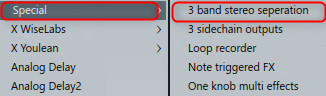
إنه أفضل بكثير مما كنت أتخيله.
حتى إذا كنت ترغب في تطبيق Saturation على الملاحظات العالية قليلاً ، فسيتم تطبيقها على الكل ، لذا فإن هذا الاستخدام جيد.
مجاني للاستخدام في المشبعمقبض تشبع Softubeهو عليه.
وإذا كان مجانيًا ، فإن ميلدام المشبعينصح أيضا.
دعونا في الواقع نجعلها.
اصنع مشبع متعدد النطاقات باستخدام Patcher
قسّم الفرقة إلى ثلاثة
بهذه الطريقة ، يمكن معالجة أي شيء في نطاقات متعددة.
استخدم 3 مكسيموس وإخراج منفرد في كل نطاق.
يمكنك تعديل النطاق الترددي بحرية عن طريق تعيين معلمات لضبط النطاق الترددي لثلاثة مقابض.
هو مثل هذا.
تحميل الرقع في خلاط.
نظرًا لاستخدامه كمقبض ، اقرأ "فصل ستريو ثلاثي النطاقات" من الضبط المسبق.
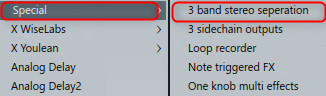
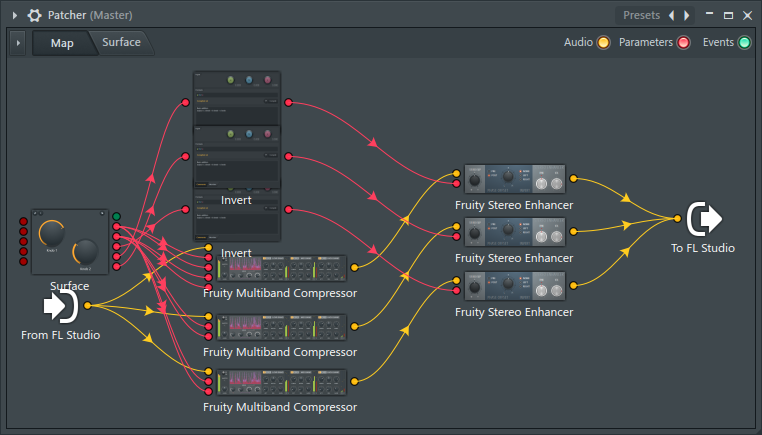
نظرًا لأنه غير ضروري باستثناء Surface ، فاحذفه.
يمكنك حذفه عن طريق النقر بزر الماوس الأيمن واختيار "حذف".
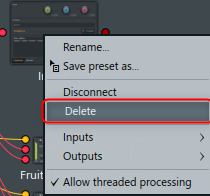
قم بتحميل مكسيموس واحد.
يمكن تكرار الاثنين الآخرين بسهولة عن طريق النقر بزر الماوس الأيمن وسحب "حفظ الإعداد المسبق باسم ...".
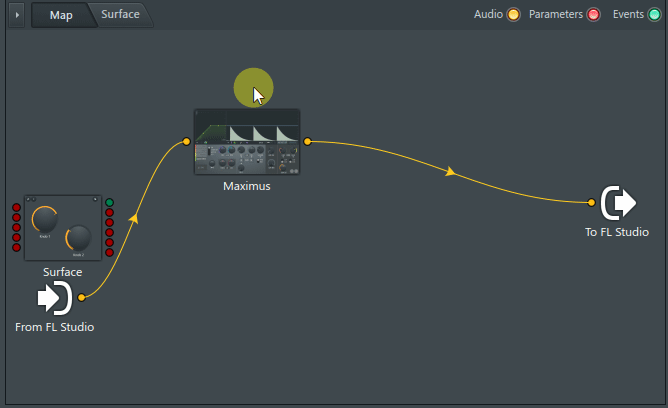
إضافة المشبع
ثم أضف المشبع المفضل لديك.
(هنا ، من Softubeمقبض التشبعيستخدم)
بعد إضافة واحد ، قم بعمل ثلاثة بنفس الطريقة المذكورة أعلاه.
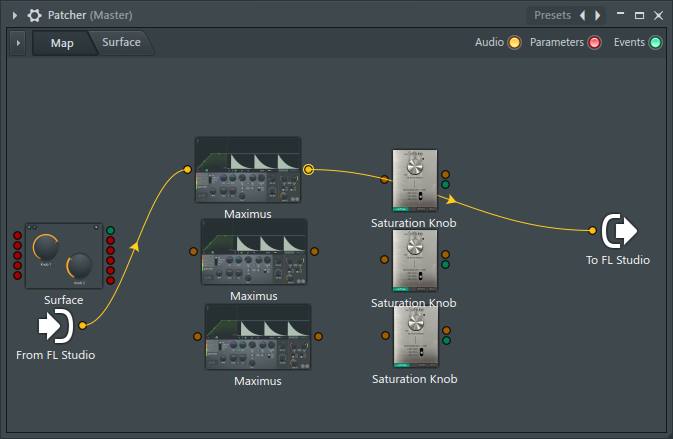
قم بتوصيل الأسلاك على النحو التالي.
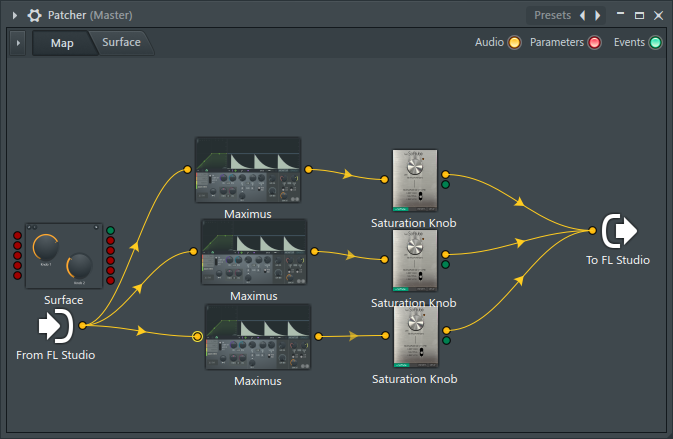
لقد أعددت أيضًا مقطع فيديو بتنسيق Gif في الوقت الحالي.
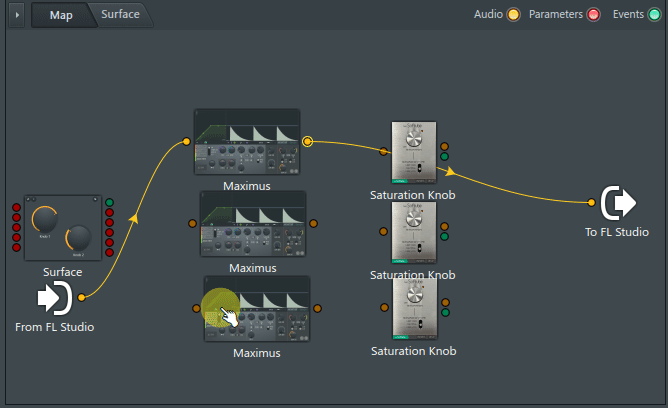
اضبط عرض النطاق الترددي لـ Maximus.ومع ذلك ، فإن الأمر سهل لأنه ما عليك سوى الضغط على زر Solo لكل فرقة.
أعتقد أن مقاطع فيديو Gif أسهل في الفهم من العديد من الصور ، لذلك أعددت مقاطع فيديو Gif.
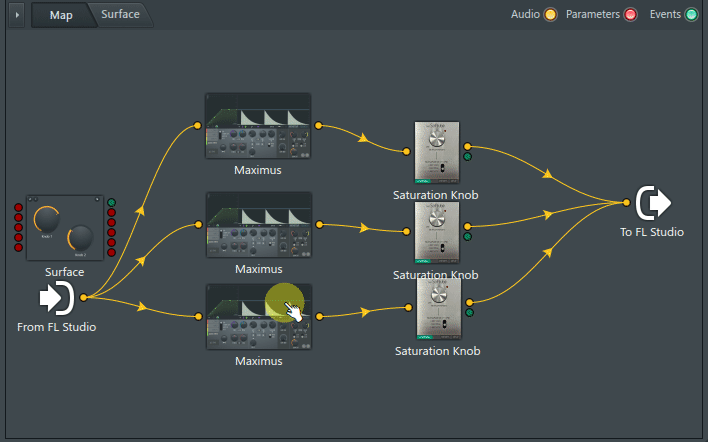
اتصال السطح (المقبض)
بعد ذلك ، قم بتوصيل السطح (المقبض).هذا أيضا سهل.
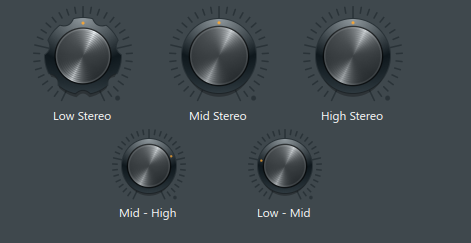
الترتيب على النحو التالي من الأعلى.

2-منخفضة - منتصف
3. high - ستيريو
4. منتصف - ستيريو
5.Low - ستيريو
قم بتعيين معلمات Maximus إلى "1. متوسط - مرتفع" و "2. منخفض - متوسط".
قمنا أيضًا بإعداد فيديو بتنسيق GIF.
افتح كل لوحات Maximus وحرك المقابض للتأكد من أنها مخصصة.
كما هو الحال مع FL Studio ككل ، إذا كنت تريد عرض عدة مكونات إضافية ،قديماضغط باستمرار وانقر فوق.
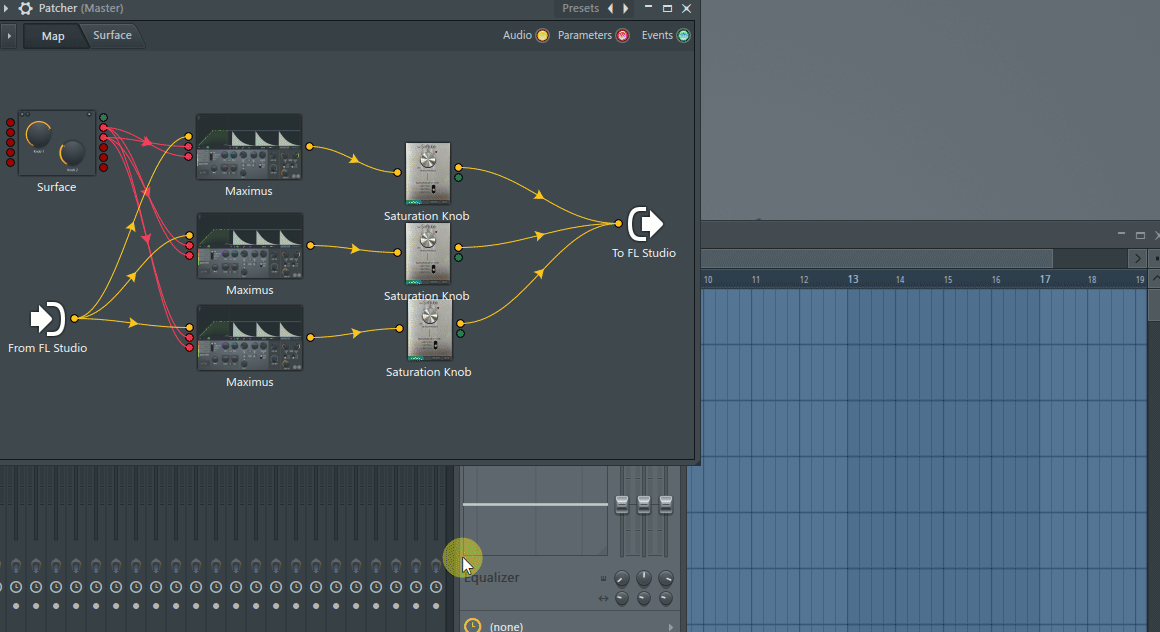
بعد ذلك ، قم بتوصيل معلمات المشبع.
انقر بزر الماوس الأيمن فوق المشبع وانقر فوق إدخال-> معلمات-> 1. التشبع.
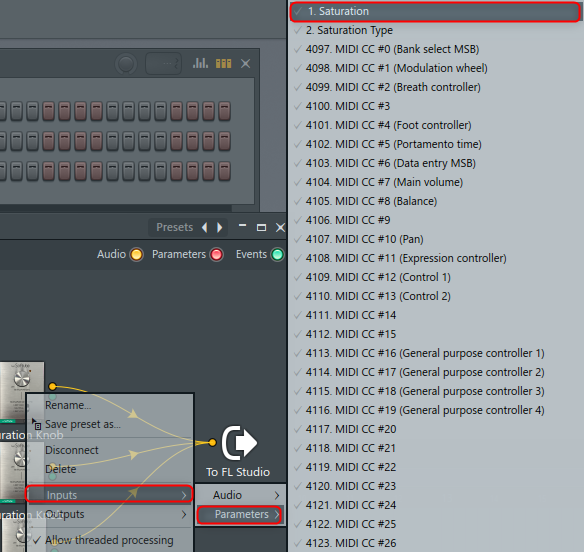
كرر هذا مع الاثنين المتبقيين.
ستكون هناك دائرة حمراء على الجانب الأيسر من المشبع.
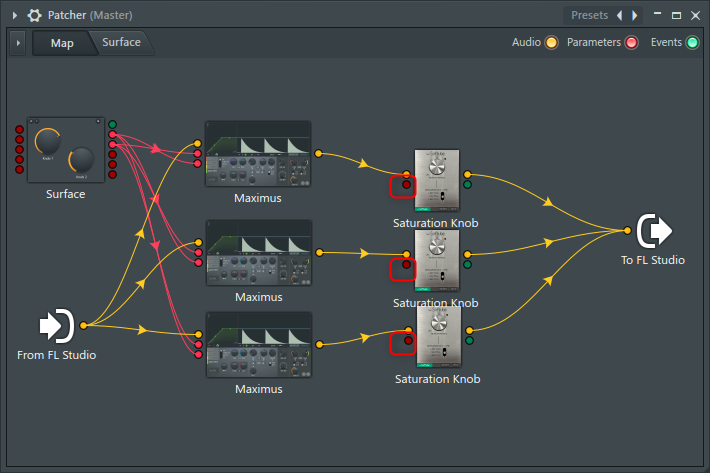
بعد ذلك ، قم بالاتصال بالترتيب من الأعلى.
حرك المقبض وتحقق من العملية.
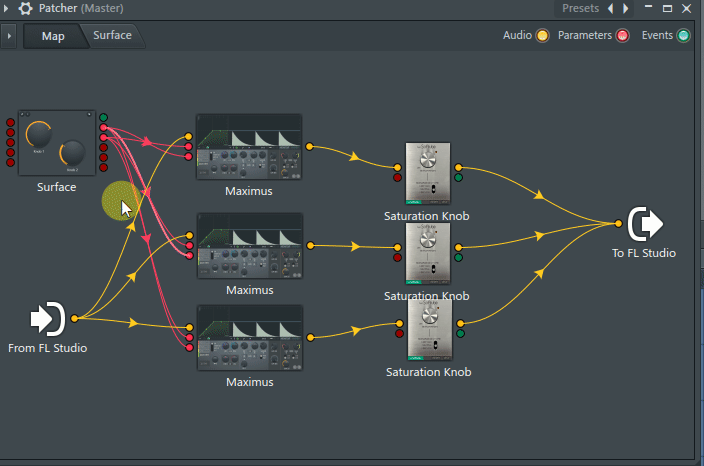
هذا كل شيء ، ولكن قم بإصلاح موضع المقبض والتسمية.
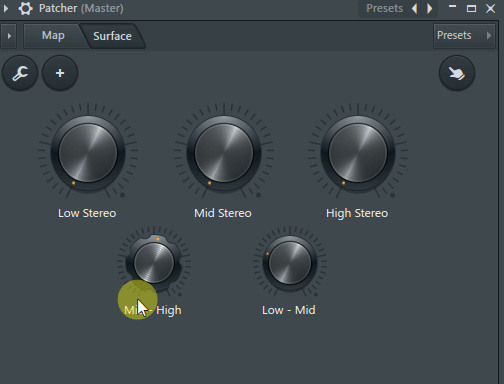
هذا كل شئ.
أعتقد أنه يمكن استخدامه لشيء ما ، لذا احفظه.
يمكنك حفظه باستخدام "حفظ باسم" من الأيقونة الموجودة أعلى اليسار.
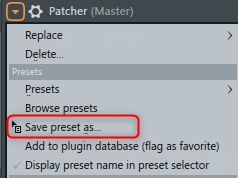
ملخص صنع مشبع متعدد النطاقات باستخدام FL Studio Patcher
يرجى محاولة جعله باستخدام جهاز التشبع المفضل لديك.
يبدو أنه يمكن القيام بأشياء مختلفة اعتمادًا على الفكرة.
لقد توصلت إلى الكثير من الأشياء ، لذلك سأكتب مقالًا صغيرًا في هذه السلسلة.
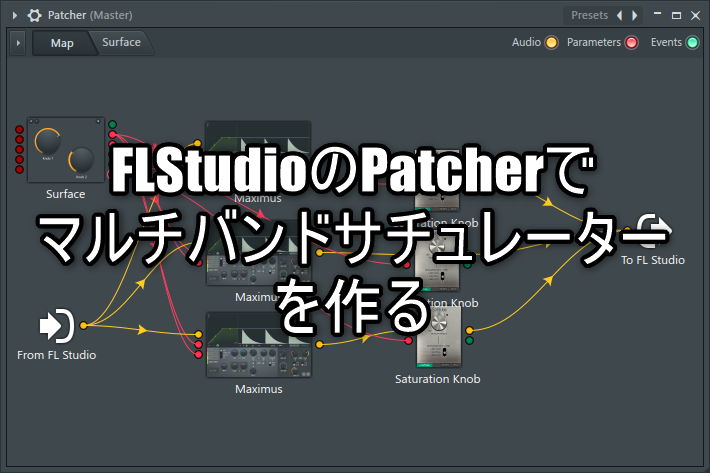
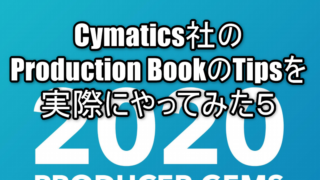

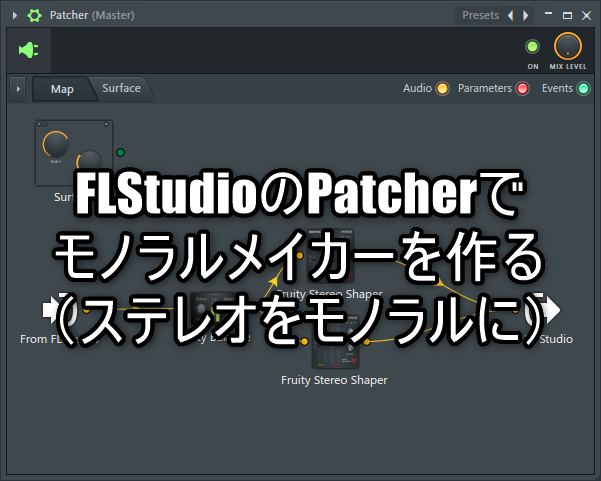
コ メ ン ト